win10怎么禁用光驱 win10系统禁用光驱的图文步骤
更新时间:2022-11-23 11:02:15作者:huige
现在很多电脑中都是有安装光驱的,但是这个容易会导致电脑出现一些安全隐患,所以为了保证电脑安全,很多用户就想要将光驱禁用,可是不少win10系统用户并不知道怎么禁用光驱,为了帮助到大家,本文这就给大家分享一下win10系统禁用光驱的图文步骤。
推荐:win10专业版永久激活下载
方法如下:
1、在电脑桌面的“计算机”图标上右键,在弹出的菜单中,点击打开“属性”。
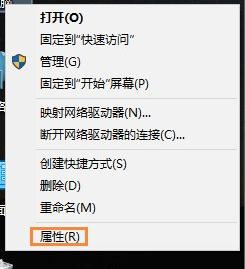
2、在打开的计算机属性界面,点击打开左侧的“设备管理器”,如下图所示。
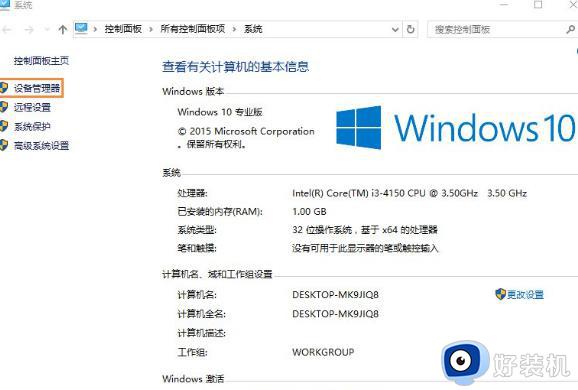
3、打开设备管理器之后,然后用鼠标点击“DVD/CD-ROM驱动器”左侧的箭头。展开具体的“光驱型号”,然后在这个光驱型号上右键鼠标,在弹出的菜单中,点击“禁用”就可以了,如下图所示。
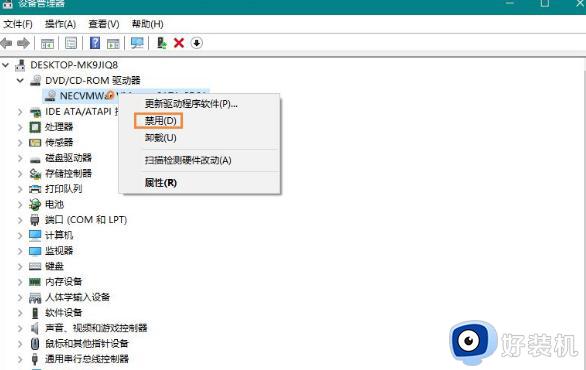
通过上面的方法win10系统就可以禁用光驱了,是不是挺简单呢,如果你也想禁用的话,就可以学习上面的方法来进行操作吧。
win10怎么禁用光驱 win10系统禁用光驱的图文步骤相关教程
- win10自带虚拟光驱怎么打开 win10自带虚拟光驱的打开步骤
- win10下虚拟光驱为什么不能用 win10系统虚拟光驱不能用如何处理
- win10光盘刻录怎么刻 win10刻录光盘的简单步骤
- Win10在哪禁用驱动数字签名 win10禁用驱动数字签名的图文教程
- win10 增加硬盘后修改光驱盘符的步骤 win10如何更改光驱盘符
- win10插上外置光驱没反应怎么办 win10外置光驱没有反应处理方法
- win10禁用驱动程序强制签名的步骤 windows10如何禁用驱动程序强制签名
- win10光驱只能读取不能刻录怎么办 win10光驱只可以读取无法刻录处理方法
- win10的虚拟光驱在哪 win10如何打开电脑自带的虚拟光驱
- win10驱动签名禁用后果是什么 win10禁用驱动程序签名强制效果
- win10拼音打字没有预选框怎么办 win10微软拼音打字没有选字框修复方法
- win10你的电脑不能投影到其他屏幕怎么回事 win10电脑提示你的电脑不能投影到其他屏幕如何处理
- win10任务栏没反应怎么办 win10任务栏无响应如何修复
- win10频繁断网重启才能连上怎么回事?win10老是断网需重启如何解决
- win10批量卸载字体的步骤 win10如何批量卸载字体
- win10配置在哪里看 win10配置怎么看
win10教程推荐
- 1 win10亮度调节失效怎么办 win10亮度调节没有反应处理方法
- 2 win10屏幕分辨率被锁定了怎么解除 win10电脑屏幕分辨率被锁定解决方法
- 3 win10怎么看电脑配置和型号 电脑windows10在哪里看配置
- 4 win10内存16g可用8g怎么办 win10内存16g显示只有8g可用完美解决方法
- 5 win10的ipv4怎么设置地址 win10如何设置ipv4地址
- 6 苹果电脑双系统win10启动不了怎么办 苹果双系统进不去win10系统处理方法
- 7 win10更换系统盘如何设置 win10电脑怎么更换系统盘
- 8 win10输入法没了语言栏也消失了怎么回事 win10输入法语言栏不见了如何解决
- 9 win10资源管理器卡死无响应怎么办 win10资源管理器未响应死机处理方法
- 10 win10没有自带游戏怎么办 win10系统自带游戏隐藏了的解决办法
